Ошибка с кодом 0x887a0005 может появляться при разных обстоятельствах. Одни пользователи сообщают о ней при попытке запустить видео в программе «Фото». При чем сообщение с кодом может всплывать на определенном отрезке ролика или через некоторое время просмотра. Есть также много пользователей, которых выкидывает из игры с такой же ошибкой. 0x887a0005 замечена в Apex Legends, Armored Warfare. Хоть код в обеих случаях и одинаков, способы исправления отличаются. По этой причине мы разделили руководство на 2 части: для приложения Фото и для игр.
Как исправить ошибку 0x887a0005 в играх?
Мы не будем подробно останавливаться на способах реализации исправлений, так как практически все они просто выполняются и скорее всего вы сможете это сделать сами.
Способы исправления ошибки 0x887a0005 в Apex, Armored Warfare и др:
- Установить более старую версию графических драйверов. В большинстве случаев проблема именно в видеодрайверах и появляется или усугубляется после очередного обновления. Стоит поискать архивные версии программного обеспечения на несколько версий ниже, удалить текущий драйвер и установить новый. Альтернатива – попробовать откатить его через «Диспетчер устройств».
- Подкорректировать реестр. Некоторым помогает изменение или добавление одного параметра. В редакторе реестра идем по пути PCHKEY_LOCAL_MACHINESYSTEMCurrentControlSetControlGraphicsDrivers и создаем параметр TdrLevel. Устанавливаем ему значение 0 и перезагружаем компьютер.
- Изменить параметры энергопотребления. Особенно часто эта проблема наблюдается у видеокарт MSI, а для них есть специальный софт MSI Afterburner. Что нужно сделать: запускаем игру (обычно ошибка отображается не сразу) и играем пару минут, затем заходим в MSI Afterburne и смотрим потребление энергии. Если оно составляет 100%, нужно выставить в положение 70-80%. В результате мы предотвращаем Nvidia BOOST.
- Выставить настройки в игре. Один из пользователей указал, что ему помогло изменение некоторых параметров: переключение оповещения об уроне с 3D на 2D, изменение стиля подсказок на компактный и отключение передачи сведений на сервера игры.

Исправление ошибки 0x887a0005 в приложении Фотографии
В данном случае ошибка сопровождается сообщением «Обновите драйвер для экспорта видео». Сами разработчики указывают, что проблема в драйверах, но это не всегда так.
Вот, что может помочь:
- Обновить или откат драйверов.
- Очистить кеш Microsoft Store. Самый простой способ это сделать – вставить в командную строку запись wsreset.exe и нажать Enter.
- Запустить средство исправления неполадок с приложениями в магазине. Подобный пункт есть в параметрах системы на вкладке «Устранение неполадок».
- Восстановить или сбросить приложение. В разделе «Параметры» есть вкладка с приложениями, где нужно найти Microsoft Фото. После нажатия на 3 точки в «Дополнительных параметрах» выбираем «Сброс» или «Восстановить».
- Отключить кодирование видео. Есть одна настройка в приложении, которая называется «Использовать кодирование видео с аппаратным ускорением, когда доступно». Ее нужно отключить.
- Переустановить приложение. Все можно сделать одной командой get-appxpackage *Microsoft.Windows.Photos* | remove-appxpackage и этого будет достаточно.

К сожалению, ошибка 0x887a0005 в играх может быть связана с недоработкой разработчиков. Нередко у них просто плохо реализована поддержка новых драйверов видеокарты для некоторых моделей. Если вы сделали все, что могли из нашего списка, скорее всего дело в самой игре. В случае с ошибкой 0x887a0005 в приложении Фото, шансы на успех максимальные. Какой-то этап из алгоритма исправления должен сработать.
#1
OFFLINE
katsap
-
- Raccoon Citizen
-
- 1 сообщений
Мертвяк
Отправлено 02 января 2020 — 05:51
Купил в стиме Resident Evil 2 на ПК
windows 10 x64 PRO
Asus P8Z77-v
Intel core i7 3770K
24GB Оперативы
Собственно видеокарта Asus GeForce GTX670 Direct Cu2
При запуске, во время интро, зависает окно и выдает ошибку:
d:\reengine\eengine\gitrootruntime\modules\render\os\renderdevicedx11.ccp «3873maresourse.
HRESULT=0x887a0005.
Экземпляр устройства GPU приостановлен. Для определения соответствующего действия используйте GetDeviceRemovedReason
- Наверх
#2
OFFLINE
LeonSK
Отправлено 02 января 2020 — 13:19
Добрый день.
Судя по ошибке проблема в GPU. Здесь можнопосоветоватьследующее:
1. Уменьшить граф настройки игры перед запуском.
2. Переустановить или откатить драйвера видеокарты
3. Обновить ДИрект Х
4. Удостоверится, что при запуске игры не закипает видео. МОжно попробовать speedfan ом поглядеть
- Наверх
#3
OFFLINE
Survivor
Survivor
-

- Raccoon Citizen
-
- 3 сообщений
Мертвяк
Отправлено 02 января 2020 — 22:02
Была такая ошибка, решил переустановкой драйверов видеокарты. С 3** версий на новые 4**.
- Наверх
#4
OFFLINE
LeonSK
Отправлено 13 сентября 2020 — 12:26
Для тех, кто сюда попадёт из поисковика.
Эта проблема характерна видеокартам от Нвидиа. Чаще всего помогает поставить драйвера на видео ниже версии. К примеру если у вас стоит версия 4хх, то удалите её и поставьте версию 3хх. Или же наоборот.
В 90% случаев ошибка уйдёт.
- Наверх
Hi Respawn Entertainment
I am a player of APEX legend game player.
I had on 0x887a0006 dxgi_error_device_hung error
After that error, the computer stops and shows no response.
However, the error message is not displayed and is often interrupted.
There have been several times since 2020, but these errors have recently occurred to the point where play has been interrupted.
An attempt was made to upgrade the graphics card driver, edit the registry, and repair the origin game, but the error continued and the format was attempted.
However, this error and the computer will continue to stop.
The current power source is 700w single rail.
The graphics card uses the GTX 980.
The RAM uses four Samsung 2666mhz 8G RAMs.
The CPU is AMD 3600 and neither RAM nor CPU is overclocking.
There are two hard disks in use and no defective sectors.
I’m currently using Origin as my PC. The in-game ID is zoid 25.
Because of this problem, I’m very sad that I can’t enjoy the game.
How can I play the game normally?
I love this game so much and enjoy it. Please help me play this game normally.
docklan
Оххх…Снова….))) Окей погнали:)
Итак, для начала идём вот сюда — http://www.geforce.co.uk/hardware/desktop-gpus/geforce-gtx-580/specifications (Я дал ссылку на GTX580 потому что у меня такая) Вы же выбираете в списке вашу карточку, при условии что у вас ПЕЧ Жираф (GeForce тобишь) 🙂 Если радеон, то вам наверное надо куда то в дебри АМД сайта) (Тут вам поможет гугл и такая вот фраза «Radeon reference specifications») В общем находите базовые значения частоты видеоядра (Graphics Clock (MHz)) и запоминаете или записываете их. Далее смотрите частоту памяти, (Memory Clock) не пугайтесь, есть такая приставка «работает на удвоенной частоте» т.е. на сайте вы увидите например значение 1900 mhz, а программа показывает вам что у вас частота памяти 3800+, это норма )))))))))) Далее выбираете утилиту управления видеокартой, например MSI Afterburner или ASUS GPU Tweak или Zotac firestorm, в общем «вы понели» и снижаете значения до тех, что указаны в ттх на сайте, лучше даже припустить чуть ниже, ибо погрешность +- при показаниях. И всё, ResizeBuffers error вы больше не увидите) Для пущей удачи можно снести (снять задачу) через диспечер задач всё «лишнее» от видеодрайвера, например GeForce Expirience и всякий шлак для стриминга )))
Теперь ещё раз коротко для более продвинутых. Снизьте частоты видеоядра и памяти до референса от nVidia а лучше чуть чуть ниже, и будет вам безграничное и всеобъемлющее счатсье :3
Спойлер
Ремейк Resident Evil 2 был запущен в январе 2019 года для PlayStation 4, Xbox One и Microsoft Windows. Сейчас, некоторые из пользователей Windows сталкиваются с ошибкой Resident Evil 2 Remake Fatal Error 0x887a0006 при запуске игры. То же самое происходит и с версией Apex Legends для ПК. Итак, если вы столкнулись с той же проблемой и хотите исправить ее должным образом, вы можете проверить все возможные методы ниже.
Первоначально кажется, что в системе могут отсутствовать некоторые драйверы, которые могут вызвать эту ошибку. Но мы должны сосредоточиться на некоторых других возможных вещах, которые могут быть причиной этого. Также стоит отметить, что обновление Windows или обновление графического драйвера в этом случае не пригодятся. Однако, если вы еще не проверяли ожидающее обновление, мы рекомендуем вам сначала проверить его. После завершения обновления перезагрузите систему и попробуйте запустить Resident Evil 2 Remake еще раз.

Оглавление
-
1 Шаги по исправлению фатальной ошибки Resident Evil 2 Remake 0x887a0006
- 1.1 1. Обновите DirectX до DirectX 12 (DX12)
- 1.2 2. Изменить файл реестра
- 1.3 3. Восстановить игру из клиента Steam
- 1.4 4. Откат версии графического драйвера
- 1.5 Бонусный совет:
Шаги по исправлению фатальной ошибки Resident Evil 2 Remake 0x887a0006
Здесь мы поделились некоторыми возможными обходными путями, которые помогут вам исправить этот код ошибки на вашем компьютере. Он включает в себя обновление версии DirectX, проверку поврежденных или отсутствующих файлов игры, изменение файла реестра, откат графического драйвера и многое другое. Итак, давайте погрузимся в это.
1. Обновите DirectX до DirectX 12 (DX12)
Устаревший DirectX также может повлиять на запуск игры на вашем компьютере. Итак, лучше обновить версию DirectX до последней версии. На момент написания этой статьи DirectX 12 доступен как последняя версия.
- Перейти к Начало меню в Windows.
- Затем введите dxdiag в поле поиска и нажмите ввод.
- Затем в результатах нажмите на опцию dxdiag.
- Откроется страница с информацией о системе, и здесь вы легко найдете версию DirectX.
- Теперь, если вы видите, что версия DirectX устарела или ниже, чем DX12, просто перейдите в Настройки> Обновление и безопасность> Проверить наличие обновлений Windows.
- Если доступно какое-либо последнее обновление, загрузите и установите его.
DirectX 11.3 и 12 будут включены в Windows 10 через обновления Windows. Не существует отдельного пакета для обновления последней версии DirectX.
2. Изменить файл реестра
Согласно некоторым отчетам, эта конкретная проблема также может возникать из-за более новой, но нестабильной версии графического драйвера, которую вы могли установить недавно. Итак, если вы чувствуете, что после обновления до последней версии графического драйвера на вашем ПК, Resident Evil 2 Remake не запущен, вы можете изменить некоторые настройки, чтобы решить эту проблему, изменив реестр. файл.
- Нажмите Клавиша Windows + R, чтобы открыть диалоговое окно «Выполнить».
- Тип блокнот и нажмите Enter, чтобы открыть новое окно Блокнота.
- Здесь вам нужно ввести следующий код или вы также можете скопировать / вставить его. (64-битная система).
Редактор реестра Windows версии 5.00. [HKEY_LOCAL_MACHINE SYSTEM CurrentControlSet Control GraphicsDrivers] "TdrDelay" = шестнадцатеричный (b): 08,00,00,00,00,00,00,00
В то время как пользователи 32-битной системы должны использовать следующий код.
Редактор реестра Windows версии 5.00. [HKEY_LOCAL_MACHINE SYSTEM CurrentControlSet Control GraphicsDrivers] "TdrDelay" = dword: 00000008
- После копирования кода перейдите в раздел «Файл» в блокноте и нажмите «Сохранить как», чтобы сохранить файл. Введите имя файла по вашему выбору, но не забудьте добавить расширение .reg перед его сохранением и отметьте рабочий стол на левой панели, чтобы его было легко использовать. Таким образом, файл будет сохранен как файл реестра (.reg).
- Закройте окно «Блокнот» и дважды щелкните созданный REG-файл в сохраненном месте.
- Вам будет предложено подтвердить, хотите ли вы продолжить. Просто нажмите Да и дождитесь автоматического добавления новых ключей / значений.
- После этого закройте файл и перезагрузите компьютер.
- Наконец, запустите римейк Resident Evil 2 и проверьте наличие ошибки.
Мы предполагаем, что этот метод решит проблему. Однако, если код ошибки все еще появляется, вы можете следовать приведенному ниже методу. Кроме того, если вы хотите вернуть раздел реестра в его предыдущий статус, выполните следующие действия.
- Открыть Диалоговое окно «Выполнить» снова, нажав Windows + R ключ.
- Тип regedit и нажмите Enter, чтобы открыть Редактор реестра.
- Он может попросить вас подтвердить задачу, предложив Контроль учетных записей пользователей доступ. Нажмите на да предоставить административный доступ.
- Теперь перейдите в следующее место на левой панели.
Компьютер HKEY_LOCAL_MACHINE SYSTEM CurrentControlSet Control GraphicsDrivers
- Здесь вы увидите значения или ключи реестра на правой панели.
- Теперь щелкните правой кнопкой мыши TdrDelay и выберите удалять чтобы удалить добавленный вручную ключ.
- Это оно. Перезагрузите компьютер, чтобы изменения вступили в силу.
3. Восстановить игру из клиента Steam
Обязательно проверьте и исправьте игру или ее файлы из средства запуска игры. Для компьютерной игры Resident Evil 2 Remake вам необходимо открыть клиент Steam на своем ПК.
- После запуска клиента Steam перейдите в Библиотеку.
- На левой панели вы увидите установленную игру Resident Evil 2 Remake.
- Щелкните игру правой кнопкой мыши> щелкните Свойства.
- Щелкните вкладку «Локальные файлы»> щелкните «Проверить целостность файлов игры».
- Подождите, пока процесс завершится. Если какой-либо отсутствующий или поврежденный файл был там, он будет исправлен автоматически.
- Наконец, перезагрузите компьютер и попробуйте запустить игру, чтобы проверить проблему.
4. Откат версии графического драйвера
Мы уже упоминали выше, что иногда последняя, но нестабильная или содержащая ошибки версия графического драйвера также может вызывать проблемы в системе, особенно в игровом процессе. Поэтому лучше откатить версию графического драйвера к предыдущей версии и проверить, исправлена ли ошибка игры или нет. Итак, давайте кратко рассмотрим следующие шаги:
- Открыть Диалоговое окно «Выполнить» нажав на Windows + R кнопка.
- Тип devmgmt.msc и нажмите Enter, чтобы открыть Диспетчер устройств. При появлении запроса нажмите Да, чтобы предоставить административный доступ.
- В диспетчере устройств нажмите, чтобы развернуть раскрывающееся меню Видеоадаптеры.
- Теперь щелкните правой кнопкой мыши основной драйвер графического процессора и выберите Свойства.
- Перейдите к Водитель вкладка и нажмите Откат драйвера.
- Если будет предложено, выберите причину, например не имеет значения и нажмите Да, чтобы начать процесс перехода на более раннюю версию.
- После этого перезагрузите компьютер и снова проверьте наличие ошибки в игре.
Бонусный совет:
Кроме того, вы также можете снизить частоту графики до уровня по умолчанию, чтобы работать лучше. Большинство пользователей предпочитают разогнанную видеокарту для максимальной производительности, но в некоторых случаях это также может вызывать проблемы. Итак, установите любой инструмент разгона графического процессора, например MSI Afterburner и т. Д., И установите уровень частоты по умолчанию. После этого перезагрузите систему и запустите игру Resident Evil 2 Remake.
Вот и все, ребята. Надеемся, вы нашли это руководство по устранению неполадок очень полезно. Если у вас возникнут дополнительные вопросы, сообщите нам об этом в комментариях ниже.
Субодх любит писать контент, будь то технический или иной. Проработав год в техническом блоге, он увлекается этим. Он любит играть в игры и слушать музыку. Помимо ведения блога, он увлекается сборками игровых ПК и утечками информации о смартфонах.
- Информация о материале
- Категория: Игры
-
Создано: 15.12.2022 06:57
-
Просмотров: 310
 В статье мы детально разберем причины возникновения ошибки 0x887a0005 в Call Of Duty Modern Warfare 2, а также подробно рассмотрим все способы решения данной проблемы.
В статье мы детально разберем причины возникновения ошибки 0x887a0005 в Call Of Duty Modern Warfare 2, а также подробно рассмотрим все способы решения данной проблемы.
Причины возникновения ошибки
0x887a0005 – это код ошибки, который приводит к сбою игрового процесса.
- Ошибка связана с графическим драйвером;
- Ошибка бывает часто при игре на ноутбуках
Способы решения проблемы
Детально разберем несколько методов решения данной проблемы. Их несколько.
Первый способ – запуск с административными правами.
Подробная инструкция первого способа выглядит следующим образом:
- Поиск месторасположения файла с самой игрой на персональном компьютере.
- Нажатие правой кнопочкой мышки по файлу с игрой.
- Переход в раздел под наименованием «Свойства» при помощи левой кнопочки мышки.
- Переход в подраздел «Совместимость». Стандартно он располагается рядом с параметрами «Общее» и «Цифровые подписи».
- Выставление галочки рядом с надписью «Запускать эту программу от имени администратора».
- Клик по кнопочке «Применить».
- Готово!
Этот способ помогает решить проблему в большинстве случаев. Если он не помог, то переходим к другим методам решения неисправности.
Второй способ – откат драйверов персонального компьютера
Детальное руководство второго метода выглядит следующим образом:
- Открытие поисковой строчки в операционной системе.
- Ввод запроса «Диспетчер устройств» и переход в данное меню.
- Переход в элемент списка под наименованием «Видеоадаптеры».
- Нажатие правой кнопочкой мышки по искомому видеоадаптеру.
- Выбор своей видеокарты. Нажатие по ней левой клавишей мышки.
- Нажатие на кнопочку «Драйвер», располагающуюся около раздела «Общие».
- Клик по кнопке «Откатить драйвер».
- Ожидание завершения процедуры.
- Готово!
Третий способ – проверка целостности файлов
Подробнейшая инструкция третьего способа для Steam выглядит следующим образом:
- Открытие Steam.
- Переход в библиотеку с играми.
- Выбор игры.
- Нажатие по ней правой кнопочкой мышки и выбор «Свойства».
- Переход в «Локальные файлы».
- Клик по «Проверить целостность файлов игры».
- Готово!
Руководство для Battle Net:
- Нажатие по игре.
- Клик по кнопочке «Сканировать и восстановить».
- Ожидание завершения процедуры.
- Готово!
Подкорректировать реестр
Некоторым помогает изменение или добавление одного параметра. В редакторе реестра идем по пути PCHKEY_LOCAL_MACHINESYSTEMCurrentControlSetControlGraphicsDrivers и создаем параметр TdrLevel. Устанавливаем ему значение 0 и перезагружаем компьютер.
Другие способы
- Переключаем directx 12 на 11 это многим помогает
- Обновить Windows до последней версии
- Отключить Антивирус
- В GeForce Experience отключить overlay
Выводы и заключение
В материале были детально разобраны все методы решения данной проблемы. Если не один из способов не помог, то рекомендуется произвести полное удаление игры и повторное ее инсталлирование на персональный компьютер. Если это тоже не поможет то ждем патчей.
Комментарии ()
Оставьте свой комментарий
При игре в популярную «Resident Evil 2 Remake» мы можем столкнуться с сообщением «D:SteamsteamappscommonRESIDENT EVIL 2 BIOHAZARD RE2re2.exe… Параметр задан неверно». Последнее может быть связано с наличием устаревших драйверов на пользовательском ПК или отсутствием необходимых апдейтов для вашей Виндовс 7. Давайте разберём причины появления сообщения «re2.exe — Неустранимая ошибка приложения» в Resident Evil 2 Remake, а также узнаем, как это исправить.

Содержание
- Факторы появления проблемы
- Проверьте ваш PC на соответствие системным требованиям
- Обновите драйвера для вашей видеокарты
- Установите требуемые апдейты для вашей Виндовс, чтобы устранить неустранимую ошибку в Resident Evil 2 remake
- Временно отключите антивирус PC
- Установите приоритет игры на «высокий»
- Заключение
Факторы появления проблемы
Наиболее часто рассматриваемая ошибка появляется в одном из игровых эпизодов (при прилёте вертолёта), когда игра внезапно вылетает и появляется примерно следующее сообщение:
re2.exe — Fatal Application Exit

Причиной появления дисфункции является следующее:
- Несоответствие пользовательского ПК минимальным требованиям игры;
- На компьютере пользователя отсутствуют свежие драйвера для видеокарты;
- В вашей системе отсутствуют свежие апдейты для ОС Виндовс (особенно это касается апдейта KB2670838 для Виндовс 7);
- Антивирус PC блокирует корректную работу RE2 Remake.
Давайте разберёмся, как исправить неустранимую ошибку приложения re2.exe в Resident Evil 2 Remake.
Это интересно: при запуске игры появляется «Launched application does not respond» — что делать.
Проверьте ваш PC на соответствие системным требованиям
Первым делом рекомендуем убедиться, что ваша система соответствует заявленным системным требованиям. Они таковы:
- OС: Виндовс 7, 8, 10 (исключительно 64-бит)
- Процессор: Интел Core i5-4460, 2.70GHz или АМД FX-6300 или лучше;
- Память: 8 Гб
- Графика: Нвидиа GeForce GTX 760 или АМД Radeon R7 260x с 2Гб памяти;
- ДиректХ: Версия 11
- Свободное место на винчестере: около 20 Гб.
Убедитесь, что ваша система соответствует данным требованиям, при необходимости проведите её апгрейд.
Читайте также: System does not meet minimum requirements при запуске FarCry 5 – как решить.
Обновите драйвера для вашей видеокарты
Избавиться от неустранимой ошибки приложения в Resident Evil 2 remake можно с помощью установки свежих драйверов для вашей видеокарты. Перейдите на сайт производителя вашей карты, и скачайте оттуда актуальные драйвера:
Nvidia Drivers
AMD Drivers
Также может помочь использование полуавтоматических программ уровня «DriverPack Solution». Последние проверят систему на наличие свежих драйверов, и при необходимости сами установят их на ваш ПК.

Установите требуемые апдейты для вашей Виндовс, чтобы устранить неустранимую ошибку в Resident Evil 2 remake
Довольно важным является установка всех необходимых апдейтов для вашей ОС. Особенно это касается Виндовс 7 (64-бит), для которой необходимо наличие обновление KB2670838 для комфортной работы RE2 Remake. Если вы являетесь обладателем данной ОС, перейдите по приведённой ссылке, нажмите на «Скачать», скачайте и запустите файл «Windows6.1-KB2670838-x64.msu». Установите обновления в систему, перезагрузите PC, а затем запустите саму игру.
Также рекомендуем перезапустить службу обновления ОС Виндовс. Для этого нажмите на Win+R, введите в появившемся поле services.msc и нажмите Энтер. В перечне служб найдите «Центр обновления Виндовс». Дважды кликните на ней, и установите тип е’ запуска на «Автоматически». Перезапустите службу.
Временно отключите антивирус PC
Рекомендуем также временно деактивировать ваш антивирус с целью убедиться, что он не блокирует работу игры с отдельными файлами. Если игра запустится без проблем, внесите её в исключения антивируса.
Полезно знать: что делать, если FacCry5 не сохраняется.
Установите приоритет игры на «высокий»
Помочь избежать ошибки re2.exe в RE2 Remake может установка приоритета игры в «Диспетчере задач» на «высокий». Для этого выполните следующее:
- Запустите игру Resident Evil 2 Remake;
- Нажмите на Alt+Tab для минимизации игры;
- Запустите Диспетчер задач (нажмите на Win+R, введите в поле taskmgr и нажмите Энтер);
- В открывшемся Диспетчере задач выберите вкладку «Подробности»;
- Найдите там RE2.exe;
- Наведите на него курсор, кликните правой клавишей мышки, выберите опцию «Задать приоритет», где и установите значение «Высокий»;
- Запустите игру.
Заключение
Появление сообщения об ошибке «re2.exe — Неустранимая ошибка приложения» в игре Resident Evil 2 remake обычно сигнализирует об отсутствии в системе свежих драйверов для видеокарты и (или) требуемых апдейтов для ОС Виндовс 7. Рекомендуем выполнить все перечисленные нами советы, это поможет исправить неустранимую ошибку RE 2 Remake на вашем PC.
Содержание
- re2.exe — Неустранимая ошибка приложения в Resident Evil 2 remake
- Факторы появления проблемы
- Проверьте ваш PC на соответствие системным требованиям
- Обновите драйвера для вашей видеокарты
- Установите требуемые апдейты для вашей Виндовс, чтобы устранить неустранимую ошибку в Resident Evil 2 remake
- Временно отключите антивирус PC
- Установите приоритет игры на «высокий»
- Заключение
- re2.exe — Неустранимая ошибка приложения, что делать
- Обновление Windows 10
- Проверить целостность кэша в Steam
- Нежелательные программы
- Обновление драйверов
- Антивирус блокирует игру
- Заключение
- Resident evil 2 неустранимая ошибка приложения windows 10
- Resident evil 2 неустранимая ошибка приложения windows 10
- Проблемы Resident Evil 2 Remake на ПК: какие бывают, и как их устранять
- проблемы Resident Evil 2 Remake — Fatal Application Exit (ошибка renderdevicedx11.cpp), игра вылетает
- проблемы Resident Evil 2 Remake — не запускается или вылетает на компе с материнкой Asus
- проблемы Resident Evil 2 Remake — падает яркость
- проблемы Resident Evil 2 Remake — пропал звук в заставках
- проблемы Resident Evil 2 Remake — зернистость изображения
- проблемы Resident Evil 2 Remake — вылетает на старте
- проблемы Resident Evil 2 Remake — не работает мышь
- проблемы Resident Evil 2 Remake — игра не отображается на основном мониторе
- проблемы Resident Evil 2 Remake — «черный экран» при запуске
- проблемы Resident Evil 2 Remake — низкий FPS, мерцание и пр.
re2.exe — Неустранимая ошибка приложения в Resident Evil 2 remake
При игре в популярную «Resident Evil 2 Remake» мы можем столкнуться с сообщением « D:SteamsteamappscommonRESIDENT EVIL 2 BIOHAZARD RE2re2.exe… Параметр задан неверно ». Последнее может быть связано с наличием устаревших драйверов на пользовательском ПК или отсутствием необходимых апдейтов для вашей Виндовс 7. Давайте разберём причины появления сообщения «re2.exe — Неустранимая ошибка приложения» в Resident Evil 2 Remake, а также узнаем, как это исправить.

Факторы появления проблемы
Наиболее часто рассматриваемая ошибка появляется в одном из игровых эпизодов (при прилёте вертолёта), когда игра внезапно вылетает и появляется примерно следующее сообщение:
re2.exe — Fatal Application Exit

Причиной появления дисфункции является следующее:
Давайте разберёмся, как исправить неустранимую ошибку приложения re2.exe в Resident Evil 2 Remake.
Проверьте ваш PC на соответствие системным требованиям
Первым делом рекомендуем убедиться, что ваша система соответствует заявленным системным требованиям. Они таковы:
Убедитесь, что ваша система соответствует данным требованиям, при необходимости проведите её апгрейд.
Обновите драйвера для вашей видеокарты
Избавиться от неустранимой ошибки приложения в Resident Evil 2 remake можно с помощью установки свежих драйверов для вашей видеокарты. Перейдите на сайт производителя вашей карты, и скачайте оттуда актуальные драйвера:
Также может помочь использование полуавтоматических программ уровня «DriverPack Solution». Последние проверят систему на наличие свежих драйверов, и при необходимости сами установят их на ваш ПК.
 Используйте полуавтоматические программы для установки свежих драйверов
Используйте полуавтоматические программы для установки свежих драйверов
Установите требуемые апдейты для вашей Виндовс, чтобы устранить неустранимую ошибку в Resident Evil 2 remake
Довольно важным является установка всех необходимых апдейтов для вашей ОС. Особенно это касается Виндовс 7 (64-бит), для которой необходимо наличие обновление KB2670838 для комфортной работы RE2 Remake. Если вы являетесь обладателем данной ОС, перейдите по приведённой ссылке, нажмите на «Скачать», скачайте и запустите файл « Windows6.1-KB2670838-x64.msu ». Установите обновления в систему, перезагрузите PC, а затем запустите саму игру.
Также рекомендуем перезапустить службу обновления ОС Виндовс. Для этого нажмите на Win+R, введите в появившемся поле services.msc и нажмите Энтер. В перечне служб найдите «Центр обновления Виндовс». Дважды кликните на ней, и установите тип е’ запуска на «Автоматически». Перезапустите службу.
Временно отключите антивирус PC
Рекомендуем также временно деактивировать ваш антивирус с целью убедиться, что он не блокирует работу игры с отдельными файлами. Если игра запустится без проблем, внесите её в исключения антивируса.
Установите приоритет игры на «высокий»
Помочь избежать ошибки re2.exe в RE2 Remake может установка приоритета игры в «Диспетчере задач» на «высокий». Для этого выполните следующее:
Заключение
Появление сообщения об ошибке «re2.exe — Неустранимая ошибка приложения» в игре Resident Evil 2 remake обычно сигнализирует об отсутствии в системе свежих драйверов для видеокарты и (или) требуемых апдейтов для ОС Виндовс 7. Рекомендуем выполнить все перечисленные нами советы, это поможет исправить неустранимую ошибку RE 2 Remake на вашем PC.
Источник
re2.exe — Неустранимая ошибка приложения, что делать
У большинство игроков во прохождения новой игры Resident Evil 2 высвечивается сообщение «re2.exe — Неустранимая ошибка приложения». Из-за чего данная проблема и как можно ее решить?
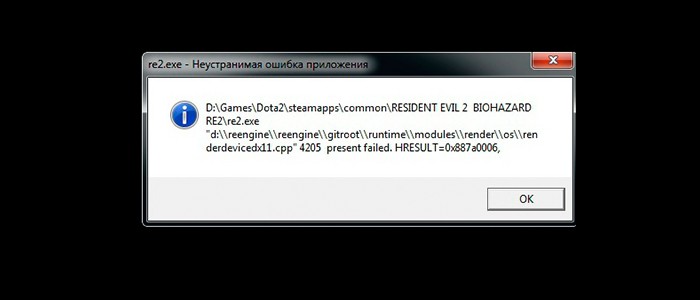
re2.exe — Неустранимая ошибка приложения
Прежде чем мы начнем вы должны убедиться, что ваша система способна запустить игру. Если ваше железо совместимо с игрой, читайте нашу пошаговую инструкцию.
Обновление Windows 10
Требуется последняя версия Windows 10, чтобы не столкутся с различными сбоями в игре. Ошибка может возникнуть, если доступно новое обновление для Виндовс 10, но вы еще не установили. Проверьте наличие обновления на вашем компьютере:
Примечание. Если компьютер сообщает, что ваше устройство обновлено после проверки, попробуйте следующий способ.
Если вы пользуетесь Виндовс 7 для стабильной игры, вам необходимо обновить её https://www.microsoft.com/ru-ru/download/details.aspx?id=36805
Проверить целостность кэша в Steam
Поврежденный файл кеша также может провоцировать ошибки. Выполните следующие действия, чтобы проверить файлы кеша игры:
Нежелательные программы
Некоторые программы, работающие в Виндовс 10, могут влиять на производительность игры. Попробуйте закрыть эти ненужные программы. Затем перезагрузите комп и попробуйте запустить игру, чтобы посмотреть, работает ли она.
Важно: Если вы не уверены, какие приложения можно закрыть, вы можете ознакомится со списком на официальном сайте:
https://support.steampowered.com/kb_article.php?ref=9828-SFLZ-9289
Обновление драйверов
Nvidia — выпускает обновление каждые несколько недель. Установка новых драйверов обеспечит максимальную производительность и стабильность.
Посетите веб-сайт Nvidia и загрузите необходимые драйверы. Войдите в приложение Nvidia Geforce Experience и убедитесь, что драйверы успешно установлены.
Идеальная версия: Nvidia Geforce версия 398.82
Антивирус блокирует игру
Иногда Защитник Виндовс может вызвать проблемы с определенным программным обеспечением, но самый простой способ исправить эти проблемы — добавить исключение. Чтобы добавить исключение, сделайте следующее:
Заключение
Как видите, в Resident Evil 2 ошибка «re2.exe — Неустранимая ошибка приложения» решается многими способами, и это лишь наиболее эффективные решения. Будем надеяться, что разработчик выпустит патч, который исправит все вылеты в игре.
Источник
Resident evil 2 неустранимая ошибка приложения windows 10
Пожалуйста, проверьте характеристики вашего ПК.
· Если вы не соответствуете «минимальным» системным требованиям на странице магазина Steam (https://store.steampowered.com/app/883710/RESIDENT_EVIL_2__BIOHAZARD_RE2/), частота кадров снижается до такой степени, что это затрудняет воспроизведение, Есть случай, когда игра не запускается.
· Если вы соответствуете «Минимум», но не «Рекомендуется», попробуйте уменьшить настройку графики. Перезапуск игры необходим для отражения изменений в графических настройках.
· Некоторые высокопроизводительные интегрированные графические чипы и новейшие графические процессоры для ноутбуков могут работать, но они не тестируются. Официально они не поддерживаются Capcom. Если вы используете видеокарту с двумя графическими процессорами и ноутбук со встроенным графическим процессором, мы рекомендуем отключить встроенную графику в настройках BIOS перед запуском игры. Подробнее о доступе к BIOS см. Руководство производителя ноутбука / материнской платы.
· Если вы используете настройки нескольких графических процессоров, такие как NVIDIA SLI или ATI Crossfire, могут возникнуть проблемы с работой игры. Если игра не работает, попробуйте отключить эти настройки.
· Мы не можем официально предлагать техническую поддержку ПК, который не соответствует «минимальным» системным требованиям.
□ 2. Пожалуйста, установите список исключений и т. Д. Для файлов и папок, связанных с этой игрой, в вашем антивирусном программном обеспечении.
Существует вероятность ошибочного обнаружения антивирусным программным обеспечением в качестве причины, по которой игра не запускается.
Чтобы избежать этой возможности, добавьте все следующие файлы и папки в список исключений антивируса и брандмауэра.
Если он был ранее добавлен, удалите его один раз и добавьте снова.
re2.exe (папка по умолчанию C: Program Files (x86) Steam steamapps common RESIDENT EVIL 2 BIOHAZARD RE 2)
Steam.exe (папка по умолчанию C: Program Files (x86) Steam)
Steam AppData (папка по умолчанию C: Users % USERNAME% AppData Local Steam)
Подробнее о том, как настроить список исключений, см. В руководстве к вашему антивирусному программному обеспечению.
Что касается Bitdefender, также требуется регистрация исполняемого файла игры в белом списке.
□ 3. Пожалуйста, предоставьте права администратора Steam или исполняемому файлу игры.
Вы можете правильно запустить игру, запустив Steam в режиме администратора.
Steam можно запустить в режиме администратора, щелкнув правой кнопкой мыши файл Steam.exe и «Запуск от имени администратора».
Если это не работает, попробуйте запустить исполняемый файл игры (re2.exe) в режиме администратора.
□ 4. Пожалуйста, обновите драйвер вашей графической платы.
Пожалуйста, обновите драйвер вашей графической платы.
Если вы используете более старую версию драйвера, это может привести к различным проблемам, таким как игра не может быть запущена, игра внезапно останавливается, графический дисплей искажается.
Также убедитесь, что применяются последние обновления вдов.
Если проблема не устранена, попробуйте выполнить чистую установку драйвера графической платы.
Существует вероятность того, что проблемы могли возникнуть из-за оставшихся файлов DLL драйверов и игровых профилей, которые являются дополнительными в вашей среде, поэтому эта проблема будет решена.
Для того, чтобы выполнить чистую установку драйвера графической платы,
Есть много людей, которые используют драйвер дисплея Uninstaller [сторонняя программа предложения, называемая https://www.guru3d.com/files-details/display-driver-uninstaller-download.html](DDU).
Это навсегда удалит компоненты, которые были частью исходного установочного пакета драйвера.
1. Запустите DDU и удалите старый драйвер графической платы.
2. Установите последнюю версию драйвера графической платы OEM и перезагрузите компьютер.
3. Запустите последний установочный пакет DirectX [https://www.microsoft.com/en-US/download/details.aspx?id=35] и перезагрузите компьютер.
Важно!
Обновите драйвер графической платы · После завершения установки обязательно перезапустите Windows.
Графическая плата повторно инициализируется новейшим драйвером графической платы.
□ 5. Пожалуйста, проверьте настройки графического драйвера и блока питания ПК.
Хотя некоторые высокопроизводительные интегрированные графические чипы и новейшие дискретные графические процессоры для ноутбуков могут работать,
Тестирование не было сделано. Кроме того, Capcom официально не поддерживается.
С ноутбуком с двумя графическими процессорами, такими как встроенный графический процессор Intel + выделенная графическая карта Nvidia,
Дополнительные настройки могут потребоваться, если встроенный процессор отключает выделенный графический драйвер.
· При использовании двойного графического процессора Nvidia / Intel
1. Установите последнюю версию встроенного драйвера Intel. Он доступен по адресу https://downloadcenter.intel.com/en/.
2. Перезагрузите компьютер.
3. Откройте панель управления Nvidia.
4. Нажмите «Управление настройками 3D».
5. Выберите «Настройки программы» и выберите эту игру. (Если вас нет в списке, нажмите «Добавить» и зарегистрируйтесь вручную)
6. Выберите пункт «Режим управления питанием».
7. Установите для параметра «Адаптивный» значение «Предпочитать максимальную производительность» / «Высокопроизводительный процессор».
8. Закройте панель управления Nvidia и перезапустите игру.
· При использовании двухъядерного графического процессора AMD «Switchable Graphics»
1. Откройте Центр управления AMD Catalyst.
2. Выберите «High Performance» из «Switchable Graphics» и выберите эту игру. (Если вас нет в списке, нажмите «Обзор» и зарегистрируйтесь вручную)
3. Нажмите Применить.
4 Закройте AMD Catalyst Control Center и перезапустите игру.
· В дополнение к вышесказанному, пожалуйста, подтвердите настройку питания вашего ПК, выполнив следующую процедуру.
1. [Пользователь ноутбука] Пожалуйста, подтвердите, что он подключен к зарядному устройству.
2. Откройте панель управления.
3. Выберите «Параметры электропитания».
4. Выберите «Высокая производительность».
5. Перезапустите игру.
□ 6. Пожалуйста, обновите DirectX.
Установите последнюю версию среды выполнения DirectX для конечных пользователей со страницы https://www.microsoft.com/en-US/download/details.aspx?id=35 и убедитесь, что она полностью обновлена.
□ 7. Пожалуйста, обновите кодек Windows Media Player.
Если проигрыватель Windows Media не установлен, в некоторых SKU Windows может не быть необходимого кодека для воспроизведения фильма.
Пожалуйста, получите и установите Media Feature Pack от Microsoft.
Источник
Resident evil 2 неустранимая ошибка приложения windows 10


PNL CRACKSTATUS запись закреплена
Решение проблем в Resident Evil 2  (Все проблемы пишем под постом)
(Все проблемы пишем под постом)
И так, у большинства (судя по различным форумамсайтам) игра идёт без проблем, но и немало людей испытывает проблему с запуском игры, или с тем что не работает клавиатура.
Хочу сразу сказать что проблемы есть даже у тех кто игру купил, вот для примера: https://steamcommunity.com/app/883710/discussions/0/1..
(решение будут добавлятся по мере возможности, также и вы можете написать решение если вдруг найдете)
 При старте, оконный режим и черный экран вылет
При старте, оконный режим и черный экран вылет
 Решение 1: в файле re2_config_default.ini у параметра PCDXver=DirectX11 пишем 12 и у парметра PCVSync=0 пишем 1 (если не помогло ставим все как было)
Решение 1: в файле re2_config_default.ini у параметра PCDXver=DirectX11 пишем 12 и у парметра PCVSync=0 пишем 1 (если не помогло ставим все как было)
 Ршение 2: Так же обновите драйвера на видеокарту, т.к некоторым это помогает. Или откатите на предыдущие.
Ршение 2: Так же обновите драйвера на видеокарту, т.к некоторым это помогает. Или откатите на предыдущие.
 Решение 3: если у кого есть геймпад, подключите его и запустите игру, или наоборот отключите его. Тоже как не странно, но есть люди которым и это помогло
Решение 3: если у кого есть геймпад, подключите его и запустите игру, или наоборот отключите его. Тоже как не странно, но есть люди которым и это помогло
 Решение 4: кидаем re2_config в папку с игрой (свой файл скопируйте, если не поможет чтобы вернуть всё как было) https://yadi.sk/i/3N-E2ES_utg0-A
Решение 4: кидаем re2_config в папку с игрой (свой файл скопируйте, если не поможет чтобы вернуть всё как было) https://yadi.sk/i/3N-E2ES_utg0-A
 Решение 5: Проверьте этот файл кряка (кинуть в папку с игрой) https://yadi.sk/d/8sPyA5E22nDN2Q
Решение 5: Проверьте этот файл кряка (кинуть в папку с игрой) https://yadi.sk/d/8sPyA5E22nDN2Q
 Для тех у кого windows 10 проверьте обновление, писали люди что обновились до последней версии и всё заработало.
Для тех у кого windows 10 проверьте обновление, писали люди что обновились до последней версии и всё заработало. 
 Обновление Windows 8.1 для 64-разрядных (x64) систем (KB2919355) https://www.microsoft.com/ru-ru/download/details.aspx..
Обновление Windows 8.1 для 64-разрядных (x64) систем (KB2919355) https://www.microsoft.com/ru-ru/download/details.aspx.. 
 Решение Б:
Решение Б:
При запуске игры черный экран/вылет. Как исправить?
https://steamcommunity.com/app/883710/discussions/0/1..
Проблема существует и в лицензии
Возможные пути решения:
— Установить последнюю версию Media Feature Pack;
— Отключить аудиоустройства;
— Обладателям материнских плат Asus удалить приложения Sonic Studio / Sonic Radar;
— Отключить в BIOS виртуализацию (CPU Virtualization);
Либо Ждать обновленийпатчей к игре, и ждать перевзлом.
————————————————————————————————————————————
 Про проблему с клавиатурой есть один совет:
Про проблему с клавиатурой есть один совет:
Жмем «Shift + Tab» с клавиатуры — появится оверлей Steam. Закрываем его той же комбинацией клиавиш «Shift + Tab«, после чего мышка снова заработает. При этом нужно быть залогиненым в Steam.
Если не хочется быть залогиненым в Steam, пробуйте накатить сверху обычный эмулятор от CODEX https://yadi.sk/d/8sPyA5E22nDN2Q
 Вот ещё одно решение от участника группы (Максим Ильин):
Вот ещё одно решение от участника группы (Максим Ильин):
Для тех у кого не работает клавиатура: в моем случае не работала на windows 8.1. Установил windows 7. Все заработало.
Источник
Проблемы Resident Evil 2 Remake на ПК: какие бывают, и как их устранять
Игра вылетает на старте, ошибка «Fatal Application Exit», падает FPS, «черный экран», не работает мышь, пропадает звук в кат-сценах — эти и другие проблемы Resident Evil 2 Remake на ПК, к сожалению, бывают. В этом в этом посте расскажем о них, и о том, как их устранять.
В Capcom, вне всякого сомнения, очень постарались, чтобы сбоев и ошибок в Resident Evil 2 Remake было поменьше. И их действительно не так и много (некоторые сравнимые по уровню игры демонстрируют гораздо больше проблем на старте), но они есть.
Конечно, в целом ряде случаев причиной проблемы являются не какие-то недоработки разработчика, а деятельность самих юзеров, притом данный факт совсем не мешает последним жаловаться на всё и вся на форумах и в соцсетях. Но это уже давно такая традиция, которая распространяется на любую новую игру, какой бы качественной она не была изначально.
проблемы Resident Evil 2 Remake — Fatal Application Exit (ошибка renderdevicedx11.cpp), игра вылетает
Рендомный сбой просто посреди игры, по факту которого она выдает сообщение «Fatal Application Exit – renderdevicedx11.cpp error» и вылетает, в большинстве случаев возникает по причине перегрева видео карты, который (перегрев то бишь) случается (в большинстве случаев) у так называемых разогнанных видеокарт.
Посему, если на вашем компе установлена именно такая и RE2 на нем демонстрирует такую проблему, то первым делом следует вернуть GPU к базовым параметрам. Если же видеокарта с заводским разгоном, то устранить проблему перегрева (снизить скорость) и, следовательно, проблему Fatal Application Exit в игре можно с помощью утилиты MSI Afterburner.
Добавим также, что если ошибка «Fatal Application Exit» возникает на ПК под управлением Windows 7, то устранить её можно посредством установки обновления KB2670838 (ссылка на Центр загрузки Microsoft).
проблемы Resident Evil 2 Remake — не запускается или вылетает на компе с материнкой Asus
Стандартные варианты решения проблеме смотрим ниже. Однако, если на компе стоит материнская плата Asus и используются утилиты Sonic Audio, Sound studio и Sonic Radar, то проблема может иметь несколько иной характер.
Дело в том, что в случае с Resident Evil 2 Remake приложения Sonic может внедряться в аудиопоток игры или подключаться к аудиодрайверу, из-за чего игра начинает серьезно сбоить (если еще точнее, то проблему вызывает файл nahimicv3devprops2.dll).
Если имеет место быть именно такая ситуация, то тогда надо открыть Диспетчер задач Windows 10 попробуйте найти и вручную остановить все процессы, в названии которых содержится слово «Nahimic«, и только потом запускать игру. Некоторые геймеры также пишут, что Resident Evil 2 Remake у них заработала только после того, как с компа были удалены приложения Sonic Studio и Sonic Radar. Но обязательно учитываем, что столь радикальный метод приемлем, только если комп работает с внешним аудиоусилителем.
проблемы Resident Evil 2 Remake — падает яркость
Притом падать она вплоть до полностью темного экрана, когда играть вообще не получается. Причин тому может быть две: либо так с игрой работает DirectX 12, либо виноват полноэкранный режим. Соответственно, в первом случае попробуйте вместо 12-й поставить DirectX 11, а во втором — переключите игру в оконный режим или в оконный без рамки.
проблемы Resident Evil 2 Remake — пропал звук в заставках
Проблемка устраняется путем выбора корректного аудиоканала для наушников или колонок. Сделать это, напомним, можно следующим образом:
Если в такой способ устранить проблему не удалось (звук в кат-сценах так и не появился), то снова возвращаемся к вкладке «Воспроизведение«, снова выделяем там нужное устройство, жмем кнопку «Свойства«, затем в следующем окошке открываем вкладку «Дополнительно«, в списке форматов выбираем «48000 гц, (Диск DVD)» и жмем «Применить» внизу окна. Должно сработать.
проблемы Resident Evil 2 Remake — зернистость изображения
Как оказалось, в Resident Evil 2 зернистость — это не баг и не ошибка, это, так сказать, побочный эффект технологии Space Screen Reflections (прорисовка в реальном времени отражений на поверхность объектов). SSR в игре включена по умолчанию, потому если зернистость на картинке вам не нравится, то надо просто отключить эту функцию в настройках графики игры.
проблемы Resident Evil 2 Remake — вылетает на старте
Такая проблема случается с большинством новых игр, но устраняется, как правило, стандартно. Во-первых, рекомендуется проверить, не конфликтует ли с игрой какое-то из установленных на компе приложений. Сейчас геймеры чаще всего жалуются на популярную утилитку MSI After Burner, потому если эту (или похожую прогу) тоже юзаете, то попробуйте отключить её на время.
Во-вторых, нормально запуститься игре может не давать антивирус или Защитник Windows. Потому, надо зайти в настройки антивирусной проги и вручную добавить exe-шник Resident Evil 2 Remake в список исключений. Ну, либо отключить на время антивирус и/или Защитник и попробовать запустить игру без них.
В-третьих, не помешает также проверить драйверы видеокарты на предмет наличия более актуальных версий, и если таковые есть, то надо их поставить.
проблемы Resident Evil 2 Remake — не работает мышь
С этим просто. Если в игре вдруг отключилась мышь, то жмем «Shift + Tab» с клавиатуры — появится оверлей Steam. Закрываем его той же комбинацией клиавиш «Shift + Tab«, после чего мышка снова заработает.
проблемы Resident Evil 2 Remake — игра не отображается на основном мониторе
Такое бывает, само собой, только когда к компу у вас подключены два монитора. Устраняется проблема тоже стандартно. Если для игры достаточно и одного из них, то жмем «Win + P» с клавиатуры и отключаем второй. Либо, если нужны оба, то жмем «ALT + Enter» и после того, как игра переключится в оконный режим и начнет отображаться на обоих мониторах, снова переключаем её в полноэкранный режим. Если же не переключилась, то снова включаем оконный режим и вручную перетаскиваем окно игры с одного монитора на другой.
проблемы Resident Evil 2 Remake — «черный экран» при запуске
Если он наблюдается сразу же по факту запуска игры, то, вероятнее всего, причина данной проблемы состоит в том, что разрешение игры выше, чем разрешение монитора компа. Потому, не выключая игру, просто переводим её в оконный режим (ALT+ENTER), открываем настройки монитора, запоминаем разрешение, потом заходим в настройки Resident Evil 2 Remake и устанавливаем соответствующее разрешение «картинки» в игре.
Если должного эффекта данная мера не возымела, то бишь игра по-прежнему выдает черный экран, то надо проверить драйвер видеокарты на предмет наличия более свежей версии.
проблемы Resident Evil 2 Remake — низкий FPS, мерцание и пр.
Не забываем, что данная игра относится к категории ресурсоемких, потому даже если ваш комп и соответствует рекомендованным требованиям, то все равно лучше перед тем, как её запускать, повырубать лишние/ненужные фоновые процессы в компе и освободить немного мощности процессора, про запас. Также не помешает проверить драйвер видеокарты и при необходимости обновить его.
Не забываем также, что у Resident Evil 2 Remake есть проблемы с реализацией DirectX 12. Потому если FPS в игре падает, то лучше не мучить её и себя, а сразу поставить DirectX 11.
Кроме того, если у вас Nvidia не старше GTX 10, то поднять немного FPS можно также за счет оптимизации работы видеокарты. Для этого открываем Панель управления Nvidia, жмем «Управление параметрами 3D«, в списке программ выбираем Resident Evil 2 Remake, затем в списке опцию ниже находим строку «Вертикальный синхроимпульс«, кликаем по ней и в меню для нее устанавливаем значение «Быстро«.
Источник
Новая фатальная ошибка с кодом 887a0005 беспокоит игроков холодной войны по всему миру. Из-за этой проблемы у игроков возникают сбои. Если вам интересно найти решение, то вы читаете наиболее подходящую статью. Прокрутите вниз, чтобы узнать, как исправить эту ошибку.
Call of Duty Black Ops Cold War — шутер от первого лица. Он разработан Treyarch и Raven Software и опубликован Activision. Это шестая часть серии Black Ops и семнадцатая часть всей серии Call of Duty.
Игроки Холодной войны сталкиваются с различными проблемами во время игры. Игроки на ПК — самые успешные. На этот раз они снова столкнулись с проблемой сбоя. Поскольку игроки столкнулись с этой проблемой, они заполнили почти все платформы социальных сетей своими запросами, связанными с ней.
После детального изучения, в этой статье мы предложили нашим читателям несколько решений. Прочтите следующие параграфы, чтобы узнать, как исправить эту ошибку.

Код ошибки «холодной войны» 887a0005 относится к проблеме зависания или сбоя. Геймеры сталкиваются со сбоями, особенно в режиме зомби. Так много пользователей обратилось к официальным лицам времен холодной войны за решением, но до сих пор им не удалось найти никаких зацепок. Официальные решения этой проблемы официальные лица времен холодной войны пока не представили.
В следующих параграфах вы узнаете о некоторых исправлениях, так что продолжайте читать.
Вы также можете узнать Исправить все ошибки холодной войны
Как исправить код ошибки холодной войны 887a0005

Первым шагом к исправлению этой ошибки является отключение расписания графического процессора. Хотите узнать, как это можно сделать? Вот подробности!
Сначала откройте меню «Пуск», а затем нажмите на панели настроек. Теперь перейдите на вкладку «Система» и откройте вкладку «Отображение». Затем перейдите на вкладку множественного отображения и после этого выберите настройки графики. Теперь выключите планирование графического процессора и перезагрузите устройство. Надеюсь, этот хакер поможет вам избавиться от этой ошибки. Если вы все еще сталкиваетесь с проблемой, не о чем беспокоиться, продолжайте читать и узнавайте больше решений.
Вы также можете попытаться исправить эту ошибку, снизив тактовую частоту графического процессора. Установите скорость 100–150 МГц, чтобы избежать проблем, связанных с зависанием. Тактовую частоту графического процессора можно снизить с помощью MSI Afterburner.
Другой способ исправить ошибку — перезагрузить консоль. Испытайте удачу, перезапустив консоль один раз. Вам также следует следить за другими форумами, чтобы узнать, сталкивается ли с этой проблемой большинство пользователей или только вы. Если все игроки сталкиваются с одной и той же проблемой, вам следует дождаться нового обновления, предоставленного разработчиками игры.
Вы также можете проверить, решена ли проблема, используя следующие методы:
- Сканирование и восстановление игровых файлов
- Установка всех обновлений Windows
- Обновление графического драйвера (можно обновить вручную, а также автоматически)
- Отключение HAG (планирование графического процессора с аппаратным ускорением)
- Отключение трассировки лучей в игре
Заключение
Горит новая Call of Duty Black Ops Cold War. В нее играют, и за ней следят многие люди. Но у большинства из них есть неуверенность в игре из-за распространенных ошибок. Мы просто надеемся, что разработчики игр обратят особое внимание на ошибки, которые создают проблемы для их преданных игроков. Надеюсь, эта статья предоставила вам все доступные исправления для кода ошибки 887a0005. Сообщите нам своими комментариями, если вы решили проблему после прочтения этой статьи или нет.